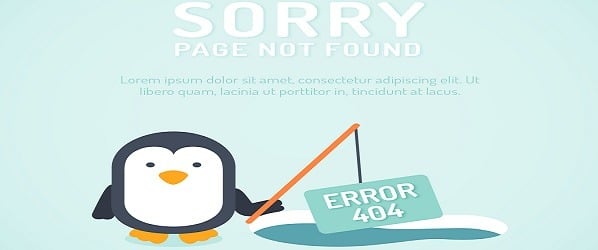Voici une petite astuce que j’ai découvert récemment (pour ceux qui sont sous OVH) pour comprendre d’où vient le problème lorsque votre site web ne fonctionne plus et qu’apparait à la place une page blanche…
Si vous avez des sites internet hébergés chez OVH (abonnement mutualisé) alors cet article pourrait vous être utile un jour ou l’autre.
Diagnostiquer une page blanche OVH
Pourquoi une page blanche apparaît sur mon site ?
Elle permet de masquer les erreurs générées par votre site web. Cela évite ainsi de donner des informations importantes à un hacker à propos de votre site.
Et comment diagnostiquer une page blanche ?
Dans les fichiers de votre site (index.php par exemple ou le fichier de config de votre site) ajoutez cette ligne de code :
ini_set('display_errors',1);
Ensuite retournez sur votre site et normalement vous devriez avoir un code d’erreur à la place d’une page blanche.
Pour cela il suffit de mettre ce code dans votre fichier .ovhconfig :
app.engine=php app.engine.version=5.4 http.firewall=none environment=development
Petite astuce : Vérifier les erreurs liées au cache
À la fin de l’url de votre site web, ajoutez ceci :82
Exemple : http://votre-site.fr:82